Διαχείριση ερευνών
Αφού δημιουργήσετε μία ή περισσότερες έρευνες σε ένα έργο, μπορείτε να εκτελέσετε τις παρακάτω ενέργειες:
- Αντιγραφή: Δημιουργήστε ένα αντίγραφο της έρευνας σας στο ίδιο ή σε διαφορετικό έργο στο ίδιο περιβάλλον.
- Μετακίνηση: Μετακινήστε μια έρευνα σε ένα διαφορετικό έργο στο ίδιο περιβάλλον.
- Μετονομασία: Μετονομάστε την έρευνά σας.
- Διαγραφή : Διαγράψτε την έρευνα που δεν χρειάζεται πλέον.
- Κοινή χρήση: Μοιραστείτε την έρευνα σας με άλλα άτομα για συνεργασία.
Αντιγραφή έρευνας
Μπορείτε να δημιουργήσετε ένα αντίγραφο της έρευνας σας στο ίδιο ή σε διαφορετικό έργο στο ίδιο περιβάλλον. Το Dynamics 365 Customer Voice παρέχει στη νέα έρευνα το ίδιο όνομα με την υπάρχουσα έρευνα και προσαρτά το παρέκταμα Copy σε αυτή. Μπορείτε να μετονομάσετε την έρευνα αν θέλετε.
Τι έχει αντιγραφεί στη νέα έρευνα;
Η έρευνα, μαζί με τις προσαρμογές της, αντιγράφεται ως νέα έρευνα.
Τι δεν έχει αντιγραφεί στη νέα έρευνα;
- Δείκτες ικανοποίησης και τα δεδομένα τους
- Ροές Power Automate
- Πρότυπα ηλεκτρονικού ταχυδρομείου
- Δεδομένα απόκρισης στην έρευνα
Για την αντιγραφή μιας έρευνας
Ανοίξτε το έργο που περιλαμβάνει την έρευνα την οποία θέλετε να αντιγράψετε.
Καταδείξτε την έρευνα, επιλέξτε το κουμπί αποσιωπητικών
 και μετά επιλέξτε Αντιγραφή.
και μετά επιλέξτε Αντιγραφή.Εμφανίζεται η οθόνη Αντιγραφή σε.
Κάντε ένα από τα παρακάτω:
Για να αντιγράψετε την έρευνά σας στο ίδιο έργο στο οποίο εργάζεστε τη δεδομένη στιγμή, επιλέξτε το έργο που εμφανίζεται στην ενότητα Τρέχον έργο.
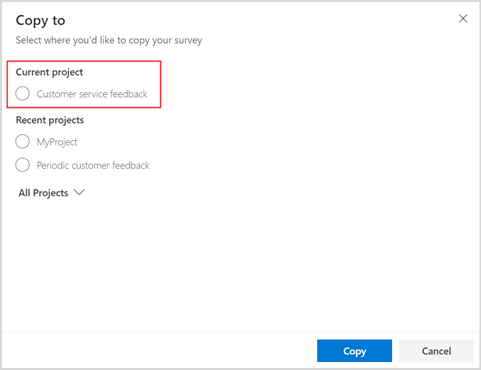
Για να αντιγράψετε την έρευνά σας σε άλλο έργο, επιλέξτε ένα έργο που παρατίθεται στην ενότητα Πρόσφατα έργα ή αναπτύξτε το Όλα τα έργα και επιλέξτε ένα έργο.
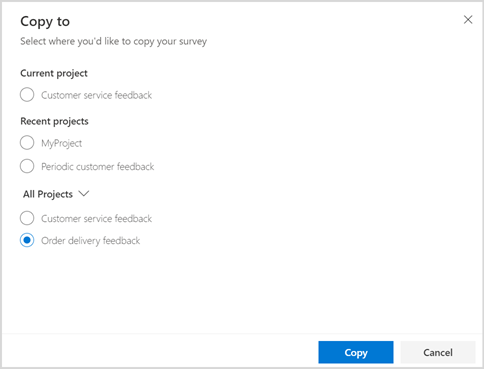
Επιλέξτε Αντιγραφή. Εμφανίζεται μια ειδοποίηση στην επάνω δεξιά γωνία όταν το έργο αντιγράφεται επιτυχώς.
Μετακίνηση μιας έρευνας
Μπορείτε να μετακινήσετε μια έρευνα σε ένα διαφορετικό έργο στο ίδιο περιβάλλον. Αυτό σας βοηθά να ομαδοποιήσετε παρόμοιες έρευνες σε ένα έργο.
Σημείωμα
- Μπορείτε να μετακινήσετε μια έρευνα από ένα έργο σε ένα άλλο έργο μόνο εάν τόσο η προέλευση όσο και τα έργα προορισμού έχουν τους ίδιους κατόχους.
- Εάν ένα έργο έχει μόνο μία έρευνα και μετακινήσετε την έρευνα σε ένα διαφορετικό έργο, το έργο προέλευσης διαγράφεται μετά την επιτυχή μετακίνηση της έρευνας.
Τι μετακινείται με την έρευνα;
Οι προσαρμογές έρευνας, τα πρότυπα ηλεκτρονικού ταχυδρομείου, τα δεδομένα απόκρισης και οι σχετιζόμενες ροές Power Automate μετακινούνται μαζί με την έρευνα.
Τι δεν μετακινείται με την έρευνα;
Οι δείκτες ικανοποίησης δεν μετακινούνται στο έργο προορισμού. Οι δείκτες ικανοποίησης στο έργο προέλευσης, από το οποίο μετακινήθηκε η έρευνα, πρέπει να διαγραφούν ή να ενημερωθούν με μη αυτόματο τρόπο, για να επιλέξετε μια ερώτηση προς αντιστοίχιση.
Για τη μετακίνηση μιας έρευνας
Ανοίξτε το έργο από το οποίο θέλετε να μετακινήσετε την έρευνα.
Καταδείξτε την έρευνα επιλέξτε
 και μετά επιλέξτε Μετακίνηση.
και μετά επιλέξτε Μετακίνηση.Στην οθόνη Μετακίνηση, επιλέξτε ένα έργο που παρατίθεται στην ενότητα Πρόσφατα έργα ή αναπτύξτε το Όλα τα έργα και επιλέξτε ένα έργο.

Σημείωμα
Εάν δεν είστε ο κάτοχος οποιουδήποτε άλλου έργου, η λίστα έργων δεν εμφανίζεται και το κουμπί Μετακίνηση είναι απενεργοποιημένο.
Επιλέξτε Μετακίνηση. Εμφανίζεται μια ειδοποίηση στην επάνω δεξιά γωνία όταν η έρευνα μετακινηθεί επιτυχώς.
Μετονομασία έρευνας
Ανοίξτε το έργο που περιλαμβάνει την έρευνα την οποία θέλετε να μετακινήσετε.
Καταδείξτε την έρευνα, επιλέξτε
 και μετά επιλέξτε Μετονομασία.
και μετά επιλέξτε Μετονομασία.
Στο πλαίσιο διαλόγου Μετονομασία της έρευνας σας εισαγάγετε ένα νέο όνομα κι, έπειτα, επιλέξτε Μετονομασία.
Διαγραφή έρευνας
Μπορείτε να διαγράψετε μια έρευνα που δεν χρειάζεστε πλέον. Η διαγραφή μιας έρευνας καταργεί τους αντίστοιχους δείκτες ικανοποίησης, τα πρότυπα ηλεκτρονικού ταχυδρομείου, τα δεδομένα απόκρισης έρευνας και τα δεδομένα δεικτών ικανοποίησης. Οι ροές Power Automate που σχετίζονται με τις έρευνες απενεργοποιούνται. Η διαγραφή μιας έρευνας είναι μόνιμη και δεν είναι δυνατή η επαναφορά του.
Εάν ένα έργο έχει μόνο μία έρευνα, η διαγραφή της έρευνας θα διαγράψει επίσης το έργο. Εάν ένα έργο έχει πολλές έρευνες, διαγράφεται μόνο η έρευνα.
Εάν ένας δείκτης ικανοποίησης αντιστοιχίζεται στις ερωτήσεις της έρευνας που διαγράφεται, διαγράφεται και ο δείκτης ικανοποίησης. Εάν ένας δείκτης ικανοποίησης αντιστοιχίζεται στις ερωτήσεις πολλών ερευνών, τα δεδομένα της έρευνας που διαγράφεται δεν θα συμπεριληφθούν για περαιτέρω υπολογισμό.
Για διαγραφή μιας έρευνας
Ανοίξτε το έργο που περιλαμβάνει την έρευνα την οποία θέλετε να διαγράψετε.
Καταδείξτε την έρευνα που θέλετε να διαγράψετε, επιλέξτε
 και μετά επιλέξτε Διαγραφή
και μετά επιλέξτε ΔιαγραφήΣτο παράθυρο διαλόγου επιβεβαίωσης, κάντε κλικ στο κουμπί Διαγραφή.
Κοινή χρήση έρευνας
Μπορείτε να κάνετε κοινή χρήση της έρευνας σας με πολλά άτομα στον οργανισμό σας, ώστε να μπορούν να συνεργάζονται στη δομή και τη διάταξη της έρευνας σας. Η κοινή χρήση της έρευνάς σας μοιράζεται όλο το έργο, επομένως η εμπειρία και η συμπεριφορά είναι ίδιες με αυτές της κοινής χρήσης ενός έργου.
Για να κάνετε κοινόχρηστη μια έρευνα, ανοίξτε την έρευνα και επιλέξτε Κοινή χρήση στη γραμμή εργαλείων στο επάνω μέρος της σελίδας. Συνεχίστε με την προσθήκη συνιδιοκτητών όπως θα κάνατε με την κοινή χρήση ενός έργου. Περισσότερες πληροφορίες: Κοινή χρήση έργου